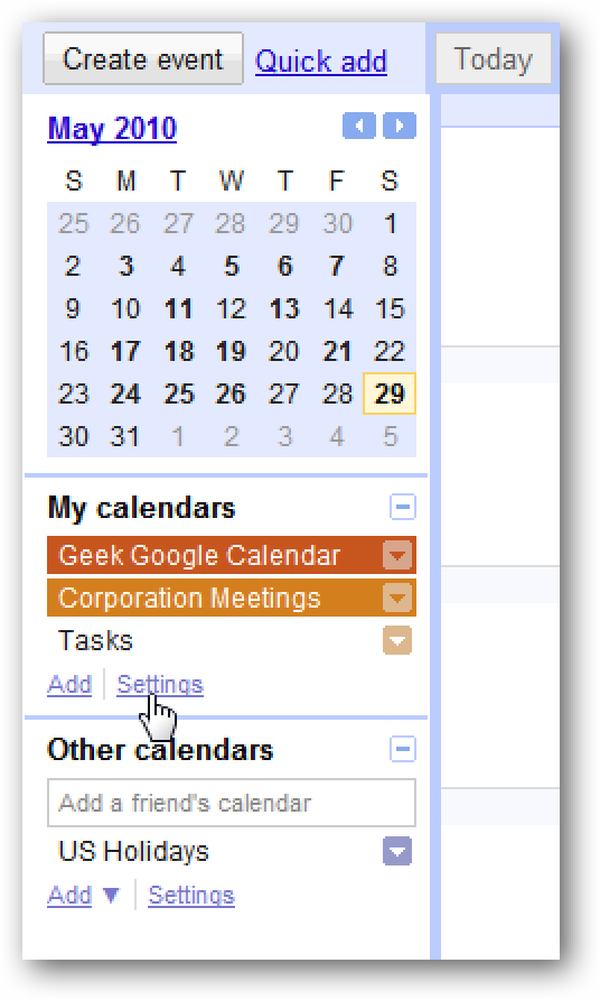Google Chrome में DictionaryTip के साथ वर्ड डेफिनेशन देखें
क्या आपको ब्राउज़ करते समय किसी शब्दकोश या थिसॉरस तक कभी-कभी त्वरित पहुँच की आवश्यकता होती है, लेकिन उपयुक्त वेबसाइट के झंझट से एक नया टैब खोलने का पता लगाएं? अब आप क्रोम के लिए DictionaryTip एक्सटेंशन के साथ एक ही टैब में त्वरित और आसान पहुंच प्राप्त कर सकते हैं.
शब्दकोश लड़ाई में
हमारे उदाहरण के लिए हमने डिफ़ॉल्ट सेटिंग्स को जगह में छोड़ दिया और DictionaryTip तक पहुंचने के लिए माउस का उपयोग किया। अपने माउस का उपयोग करने के लिए बस एक शब्द के ऊपर कर्सर घुमाएँ जैसा कि यहाँ दिखाया गया है ...

डबल क्लिक करें और शब्द हाइलाइट किया गया है। ध्यान दें कि हाइलाइट किए गए शब्द के ठीक नीचे एक छोटा आइकन भी है ... "पॉपअप संदर्भ विंडो" खोलने के लिए आइकन पर अपना माउस ले जाएं.

"पॉपअप संदर्भ विंडो" जल्दी से दिखाई देगी और यदि आप चाहें तो विंडो को ब्राउज़र विंडो के भीतर एक अलग स्थान पर स्थानांतरित करने में सक्षम होंगे। "पॉपअप संदर्भ विंडो" को आपकी आवश्यकताओं के अनुरूप बेहतर करने के लिए भी आकार दिया जा सकता है। यहाँ आप हमारे उदाहरण के शब्द "Dictionary.com" से देख सकते हैं ...

यदि आप ड्रॉप-डाउन मेनू का उपयोग करके अन्य सेवाओं में से एक का उपयोग करना पसंद करते हैं, तो आप इसे बदल सकते हैं.

हमारे उदाहरण शब्द के लिए परिभाषा "thefreedEDIA.com" से.

शायद आप इसके बजाय एक पर्यायवाची शब्द या एनटोनियम पसंद करेंगे? "थिसॉरस" चुनने के लिए द्वितीयक ड्रॉप-डाउन मेनू का उपयोग करें.

और बस इस तरह से आपके पास प्रश्न में शब्द के लिए समानार्थक शब्द या विलोम दोनों की एक सूची होगी। ध्यान दें कि यहां अभी भी एक संक्षिप्त परिभाषा प्रदान की गई है.

विकल्प
विकल्पों में आप अपने माउस या कीबोर्ड शॉर्टकट का उपयोग करके DictionaryTip को सक्रिय करने के तरीके में बदलाव कर पाएंगे। आप यह भी निर्दिष्ट कर सकते हैं कि संदर्भ के लिए कौन सी सेवाएं उपलब्ध हैं और यदि वांछित हो तो कस्टम साइटें जोड़ें.

निष्कर्ष
यदि आपको ब्राउजिंग करते समय किसी शब्द के लिए परिभाषा, पर्यायवाची शब्द और / या एनटोनियम को देखने का एक आसान तरीका चाहिए, तो यह निश्चित रूप से आपके ब्राउज़र में जोड़ा गया एक शानदार एक्सटेंशन है.
लिंक
DictionaryTip एक्सटेंशन डाउनलोड करें (Google Chrome एक्सटेंशन)